Während ich nicht mehr dem Ruhm und dem Vermögen der Aufnahmeindustrie nachjage, war Musik immer ein wichtiger Teil meines Lebens. Ich habe in wenigen Bands Gitarre gespielt, in wenigen Live-Shows gesungen - und in einer davon meine erste und einzige Liebe meines Lebens kennengelernt, eine Handvoll Songs geschrieben und aufgenommen und die meisten Dinge getan, die inspirierende Amateurmusiker tun. Ich kann nicht sagen, dass ich damals alles gesehen und getan habe, aber es gab nur zwei Dinge, um die ich die heutige Generation junger Musiker beneide: YouTube und GarageBand. Jetzt füge ich der Liste noch eine hinzu: Musiknotizen.
Die kurze Einführungssitzung
Moderne Musiker verwenden die Sprachnotizen ihres Smartphones, um ihre Ideen festzuhalten. Es ist sprunghaft im Vergleich zu Nylongitarre, Stift und Papier und einem alten Mono-Tonbandgerät, mit dem ich Songs geschrieben habe. Aber die Ankunft von Music Memos geht noch einen Schritt weiter.
Music Memos ist eine kostenlose App für iPhone und iPad, mit der Musiker ihre Songideen schnell und einfach erfassen, organisieren und teilen können. Es ist eine Soundaufnahme-App, die den Song analysiert, automatisch den Akkordverlauf vorhersagt und Basslinien und Drum Beats hinzufügt, die sich - warten Sie darauf - an Ihre Aufnahme anpassen können. Sie können je nach Songtempo beschleunigen und verlangsamen. Ich wünschte, ich hätte Musikmemos in meinen Songwriting-Tagen.
Ich habe die App in dem Moment heruntergeladen, in dem ich sie gesehen habe, und ich schlage vor, dass Sie - alle digitalen Musiker da draußen - dies auch tun sollten. Und nachdem Sie es auf Ihrem iPhone oder iPad installiert haben, können Sie das Eintauchen in Ihre Zehen überspringen. Spring rein, das Wasser ist großartig.
Die Aufnahmesitzung
Einige Leute werden möglicherweise enttäuscht, wenn sie zum ersten Mal die Benutzeroberfläche von Musikmemos sehen. Es ist fast nichts da, nur ein dunkles Display mit einer Taste in der Mitte. Aber wie jeder immer sagt, beurteilen Sie eine App niemals nach ihrem minimalistischen Aussehen. Hinter dem Vorhang stecken Zaubertricks.
Wenn Sie die App zum ersten Mal öffnen, werden Sie gefragt, ob Sie iCloud zum Speichern Ihrer Ideen verwenden möchten. Die meisten (wenn nicht alle) iPhone- oder iPad-Benutzer haben das iCloud-Konto. Warum also nicht nutzen? Sie müssen nicht nur sicherstellen, dass Ihre Ideen sicher in der Cloud gesichert sind, sondern auch von anderen Apple-Geräten aus darauf zugreifen, einschließlich des Öffnens mit GarageBand auf Ihrem Mac, um sie weiter zu verfeinern.
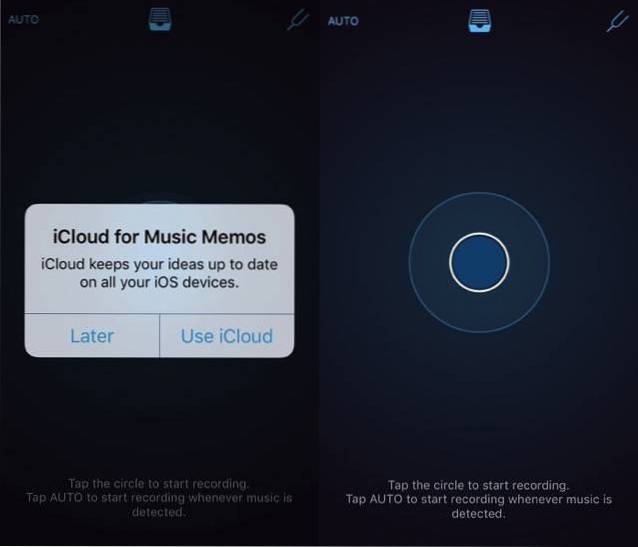
Und noch etwas, bevor Sie mit der Aufnahme beginnen, können Sie das Gitarren-Tuning-Tool (das Heugabel Symbol in der oberen rechten Ecke des Bildschirms). Tippen Sie darauf und wählen Sie Ihre Gitarrensaiten nacheinander aus. Das Tool zeigt Ihnen, wie weit die Stimmung entfernt ist. Ein roter Buchstabe mit einem roten Balken nach links bedeutet, dass die Abstimmung niedriger ist als sie sein sollte, und ein roter Buchstabe mit einem roten Balken nach rechts bedeutet das Gegenteil. Stimmen Sie Ihre Gitarrensaiten nach oben oder unten, bis auf dem Bildschirm irgendwo in der Mitte ein blauer Buchstabe angezeigt wird.
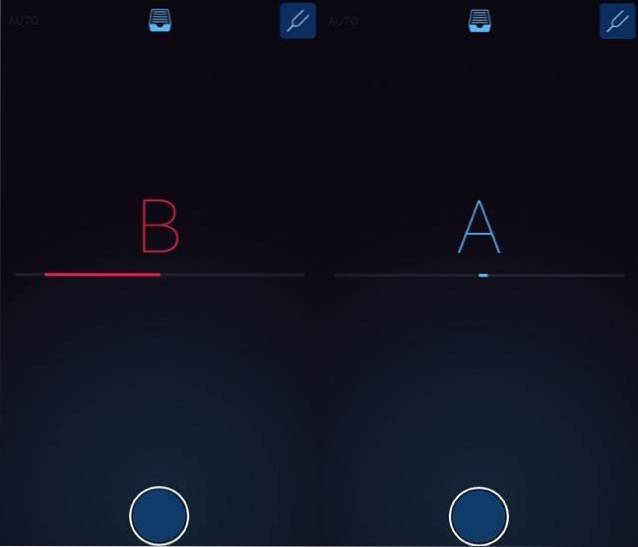
Dann geht es darum, auf die große runde Schaltfläche in der Mitte des Bildschirms zu tippen, um mit der Aufnahme Ihrer Song-Ideen zu beginnen. Sie können Ihren Gesang aufnehmen und / oder ein Musikinstrument spielen, aber Apple sagte, dass Music Memos Gitarre und Klavier besser erkennt als andere Arten von Instrumenten.
Sie können die App auch einstellen Auto Modus (in der oberen linken Ecke des Bildschirms). In diesem Modus hört es seine Umgebung und beginnt jedes Mal mit der Aufnahme, wenn es die Musik hört. Dieser Modus ist die perfekte Einstellung für Songwriting-Sitzungen, bei denen Sie sich mit einer Gitarre und einem Notebook hinsetzen und versuchen, die Musik für die Wörter zu finden - oder umgekehrt.
Während der Aufnahme verwandelt sich die blaue Taste in ein rotes Quadrat. Tippen Sie auf die Schaltfläche, um die Aufnahme zu stoppen. Sie wird automatisch auf Ihrem Gerät und in iCloud gespeichert. Der Upload-Vorgang kann je nach Dateigröße und Internetgeschwindigkeit einige Zeit dauern.
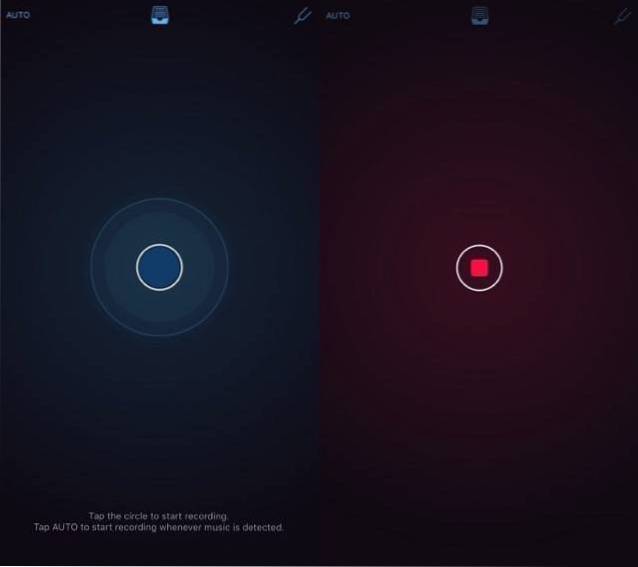
Die Vorbearbeitungssitzung
Sobald Sie die Aufnahme beenden, beginnt die Bearbeitungssitzung. Music Memos erledigt die meisten Arbeiten hinter den Kulissen, während Sie den letzten Schliff machen können. Zunächst analysieren Sie Ihre Aufnahme, um die besten Akkorde, Basslinien und Drum Beats für Ihren Song herauszufinden.
Standardmäßig benennen Musikmemos Ihre Aufnahmen als "Meine Ideen", gefolgt von der numerischen Reihenfolge. Sie können es bearbeiten, indem Sie direkt auf den Namen tippen und ihn eingeben. Ich beschrifte meine Aufnahmen lieber mit dem Songtitel, gefolgt von dem Teil des Songs, zum Beispiel: "Adagio in G - Intro" oder "Chasing Shadow in the Dark - Vers 2"..
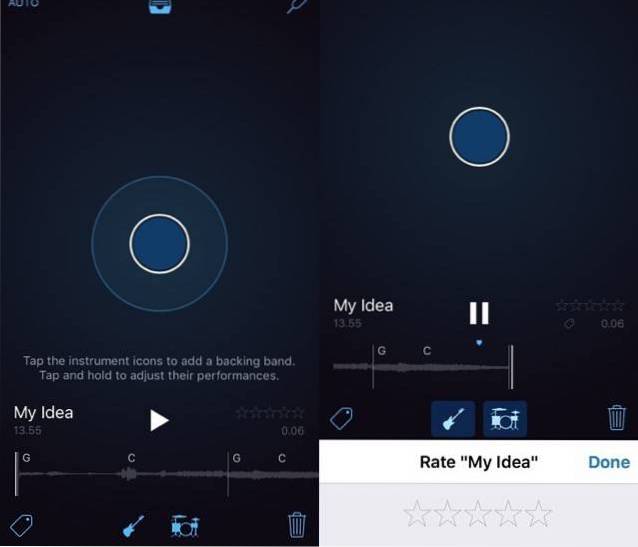
Sie können auch hinzufügen Stichworte (Das Symbol befindet sich unten links auf dem Bildschirm) und Sterne zu den Aufnahmen. Musikmemos werden mit mehreren vordefinierten Tags geliefert, z. B. Akkorde, Chorus, Riff, Upbeat, Vers usw. Sie können sie verwenden oder neue Tags erstellen.
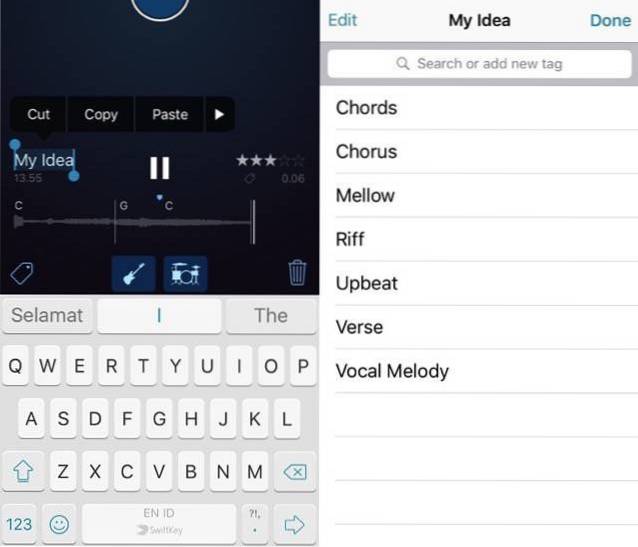
Hinzufügen oder Entfernen Bass Linien und Trommel Beats aus dem Song sind so einfach wie das Tippen auf die Symbole in der Mitte des unteren Bildschirms.
Tippen Sie auf, um die Sitzung zu verwerfen Müll Symbol unten rechts.
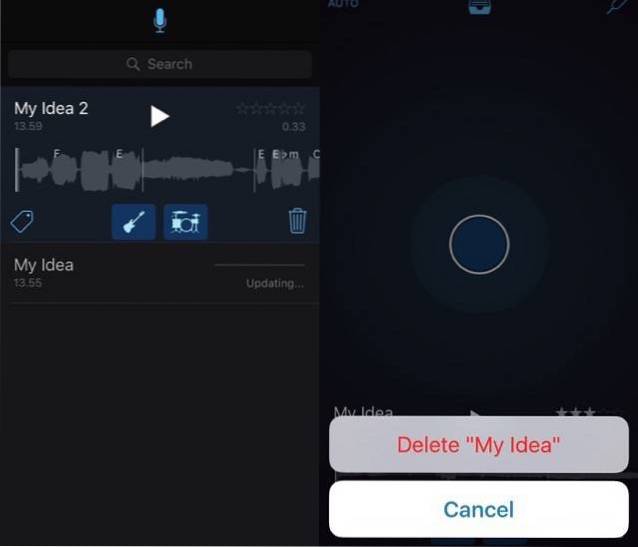
Die Bass and Drum Session
Die Technologie, mit der Apple Bass und Drum in Music Memos mit Strom versorgt, stammt von GarageBand. Es ist vereinfacht, um dem Konzept von Music Memos zu entsprechen: Ideen schnell zu erfassen. Während Sie Music Memos entscheiden lassen können, wie Bass und Trommel Ihren Song begleiten, können Sie dem virtuellen Bassisten und Schlagzeuger mitteilen, dass sie ihren Stil ändern sollen.
Tippen und halten Sie entweder das Bass- oder das Drum-Symbol, um das „Smart Pad“ zu öffnen. Es sieht aus wie das Trackpad mit einem Punkt irgendwo in der Mitte. Ändern Sie den Spielstil, indem Sie den Punkt an eine andere Position auf dem Pad ziehen. Die Oberseite des Pads entspricht einem lauteren Klang, während die Unterseite einem leiseren Klang entspricht. Die linke Seite ist einfacher zu spielen, während die rechte komplizierter ist.
Für den Bass gibt es zwei Arten von Instrumenten, die Sie auswählen können: den E-Bass oder den Kontrabass. Für die Drums stehen moderne oder Vintage-Drum-Kits zur Auswahl.
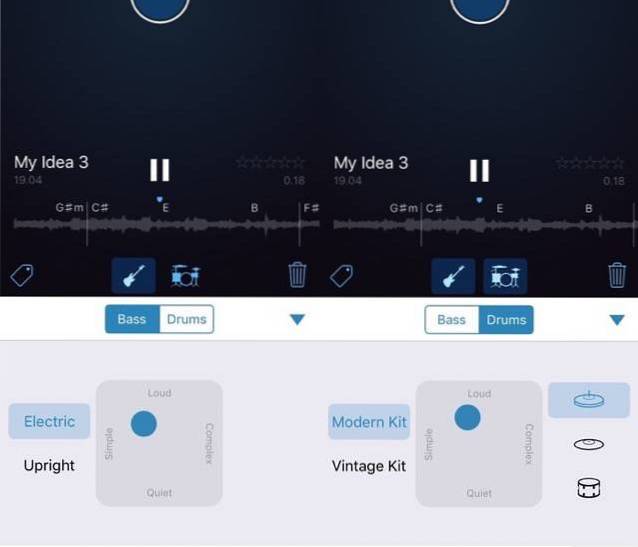
Die Sitzung zum Ausschneiden, Teilen und mehr
Für eine sehr einfache Musikaufnahme-App ist Music Memos mit der Bass- und Drum-Funktion weit gegangen. Aber es geht noch weiter in die Liedideen Sektion. Tippen Sie auf das Symbol im oberen mittleren Bildschirm, um alle Ihre Aufnahmen zu finden. Tippen Sie auf und wählen Sie eine davon aus, um auf weitere Bearbeitungsfunktionen zuzugreifen. Für den Anfang können Sie das Timing des Songs über das ändern Tempo Symbol.
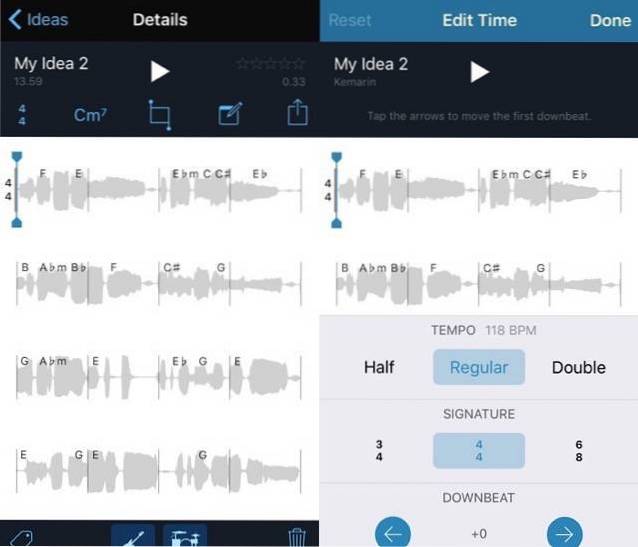
Sie können das ändern Akkord für jede Region des Songs, indem Sie auf das Akkordsymbol tippen, die Region auswählen und den Akkord bearbeiten.
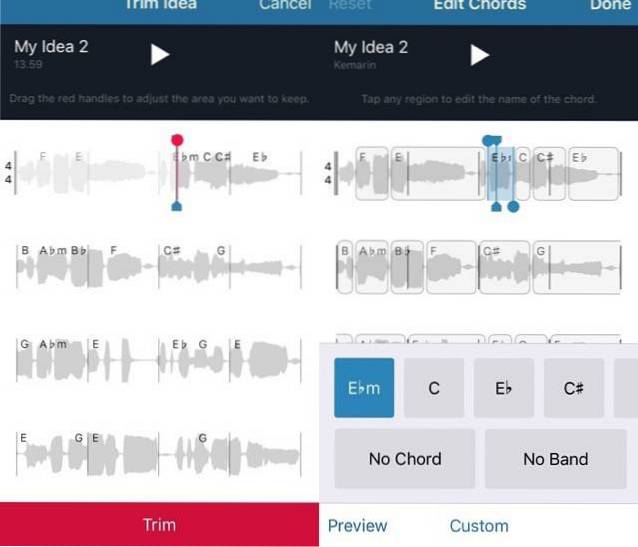
Es gibt auch ein trimmen Tool, mit dem Sie einen Teil des Songs löschen können. Wählen Sie das Werkzeug aus und schieben Sie die Trimmmarkierung an den Anfang des Songs, den Sie behalten möchten. Alles, was vor dem Marker kommt, wird verworfen.
Das Hinweis Mit diesem Tool können Sie dem Song eine Notiz hinzufügen, z. B. eine Bemerkung, eine kurze Erklärung, Dinge, an die Sie sich erinnern sollten usw. Aber es ist nicht das einzige, was es tun kann. Mit Note können Sie auch Informationen zur Kapoposition und zur Stimmung der Gitarrensaiten angeben, mit denen Sie den Song spielen.
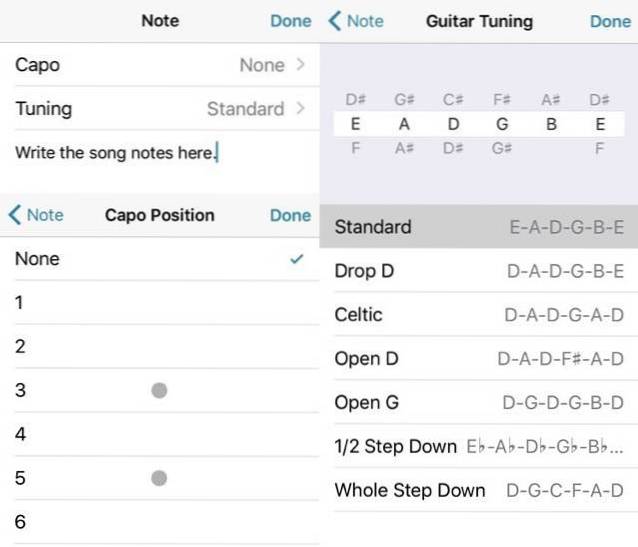
Last but not least ist das Teilen Werkzeug. Es bietet Ihnen viele Freigabeoptionen wie E-Mail, Instant Messaging, iCloud Drive, YouTube, SoundCloud und mehr. Außerdem können Sie Ihre Aufnahme mit GarageBand für iOS öffnen, wenn Sie eine auf demselben Gerät installiert haben. Diejenigen, die dies nicht tun, haben die Möglichkeit, die Aufzeichnung mit iCloud Drive zu installieren oder zu speichern und sie später mit dem GarageBand Ihres Mac zu öffnen. Der Bass und die Trommel können in GarageBand vollständig bearbeitet werden.
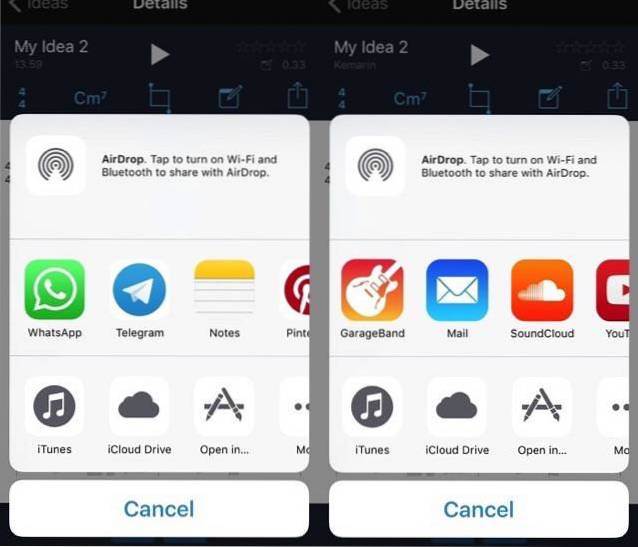
SIEHE AUCH: Top 12 iOS-Tastatur-Apps von Drittanbietern
Gedanken und Meinungen
Als jemand, der schon immer auf diese Art von Werkzeug gewartet hat, bin ich voreingenommen. Aber Musikmemos beeindrucken mich sehr. Es ist perfekt für technisch versierte und altmodische Musiker, um ihre Ideen aus dem Kopf zu bekommen, damit sie eingängigere Linien und großartige Riffs entwickeln können. Es ist auch ein unterhaltsames Werkzeug, um schnelle Musik für Möchtegern und Amateure zu erstellen.
Wie bei jeder frühen Softwareversion müssen jedoch einige Dinge behoben werden. Während meiner ersten Erkundung bin ich auf einen nervigen Fehler gestoßen: Jedes Mal, wenn ich die App schließe und wieder öffne, erscheinen und verschwinden meine Aufzeichnungen zufällig. Ich denke, das liegt an der Synchronisierungsverzögerung zwischen der App und iCloud. Nach ein paar Augenblicken ist alles wieder normal.
Um auf der sicheren Seite zu sein, sollten Sie Ihre Ideen immer mit einer oder zwei oder mehreren Methoden sichern, um Optionen auszutauschen. Sichern Sie außerdem manuell über den Apps-Bereich von iTunes auf Ihrem Mac. Ich bin sicher, dass Korrekturen für diesen und andere Fehler auf dem Weg sind.
Musiknotizen gaben mir das warme, verschwommene Gefühl, meine alte Gitarre aufheben und wieder Musik schreiben zu wollen. Probieren Sie Musikmemos aus und teilen Sie Ihre Gedanken und Meinungen mit dem Kommentar unten.
 Gadgetshowto
Gadgetshowto



